Publicado el 10 de Mayo del 2020
824 visualizaciones desde el 10 de Mayo del 2020
406,8 KB
61 paginas
Creado hace 22a (22/05/2003)
æ
Contents
1 Como instalar el LATEX el el disco duro
2 Funciones del LATEX
3 Preparando el archivo de lectura
3.1 La edición del archivo . . . . . . . . . . . . . . . . . . . . . . . . . . . . . .
3.2 Los caracteres de LATEX . . . . . . . . . . . . . . . . . . . . . . . . . . . . .
4
5
7
7
7
4 Párrafos, tipos y tamaños de letras
10
. . . . . . . . . . . . . . . . . . . . . . . . . . . . . . 10
4.1 Párrafos y espaciados
4.2 Efectos especiales . . . . . . . . . . . . . . . . . . . . . . . . . . . . . . . . . 11
4.3 Acentos y algunos símbolos especiales
. . . . . . . . . . . . . . . . . . . . . 12
4.4 Tipos y tamaños de letras . . . . . . . . . . . . . . . . . . . . . . . . . . . . 14
4.5 Algunos comandos importantes . . . . . . . . . . . . . . . . . . . . . . . . . 14
5 Listas y enumerados automáticos
16
5.1 Citas textuales
. . . . . . . . . . . . . . . . . . . . . . . . . . . . . . . . . . 16
5.2 Escribiendo poesía . . . . . . . . . . . . . . . . . . . . . . . . . . . . . . . . 16
5.3 Listas
. . . . . . . . . . . . . . . . . . . . . . . . . . . . . . . . . . . . . . . 17
6 Construcción fórmulas matemáticas
20
6.1 Comandos para contruir símbolos . . . . . . . . . . . . . . . . . . . . . . . . 20
6.2 El modo matemático . . . . . . . . . . . . . . . . . . . . . . . . . . . . . . . 24
6.3 Exponentes y sub–índices
. . . . . . . . . . . . . . . . . . . . . . . . . . . . 25
6.4 Símbolos de tamaño variable, sumas, integrales . . . . . . . . . . . . . . . . 26
6.5 Fracciones y coeficientes binomiales . . . . . . . . . . . . . . . . . . . . . . . 26
6.6 Límites
. . . . . . . . . . . . . . . . . . . . . . . . . . . . . . . . . . . . . . 27
6.7 Raíces . . . . . . . . . . . . . . . . . . . . . . . . . . . . . . . . . . . . . . . 27
1
�6.8 Delimitadores de tamaño variable . . . . . . . . . . . . . . . . . . . . . . . . 28
6.9 Matrices . . . . . . . . . . . . . . . . . . . . . . . . . . . . . . . . . . . . . . 29
6.10 Diferentes tipos de puntos . . . . . . . . . . . . . . . . . . . . . . . . . . . . 31
6.11 Alineamiento de ecuaciones . . . . . . . . . . . . . . . . . . . . . . . . . . . 32
7 Tabulaciones
8 Tablas
34
34
9 Creación de macros
36
9.1 Cambiando y abreviando los nombres de los comandos . . . . . . . . . . . . 36
. . . . . . . . . . . . . . . . . . . . . . . . . . . . . 37
9.2 Macros con parámetros
10 Diseño de gráficos
11 Compilación separada y modulación
39
49
12 Diseño de textos “grandes”
51
12.1 Comandos para dividir en secciones el documento . . . . . . . . . . . . . . . 51
12.2 Numeración automática de fórmulas
. . . . . . . . . . . . . . . . . . . . . . 53
12.3 Numeración automática de tablas y figuras
. . . . . . . . . . . . . . . . . . 54
12.4 Numeración automática de teoremas y otros . . . . . . . . . . . . . . . . . . 56
12.5 Diseño de la bibliografía . . . . . . . . . . . . . . . . . . . . . . . . . . . . . 58
List of Tables
1
2
3
4
5
6
Caracteres Especiales . . . . . . . . . . . . . . . . . . . . . . . . . . . . . . .
8
Acentos . . . . . . . . . . . . . . . . . . . . . . . . . . . . . . . . . . . . . . 13
Símbolos compuestos . . . . . . . . . . . . . . . . . . . . . . . . . . . . . . . 13
Tipos de letra . . . . . . . . . . . . . . . . . . . . . . . . . . . . . . . . . . . 14
Tamaños de Letras . . . . . . . . . . . . . . . . . . . . . . . . . . . . . . . . 15
Símbolos Micelaneos . . . . . . . . . . . . . . . . . . . . . . . . . . . . . . . 20
2
�Símbolos para operaciones binarias . . . . . . . . . . . . . . . . . . . . . . . 21
7
Letras Griegas Mayúsculas . . . . . . . . . . . . . . . . . . . . . . . . . . . . 21
8
Letras Griegas Minúsculas . . . . . . . . . . . . . . . . . . . . . . . . . . . . 22
9
. . . . . . . . . . . . . . . . . . . . . . . . . . . . . . . . . . . . . . 22
10 Flechas
. . . . . . . . . . . . . . . . . . . . . . . . . . 23
Símbolos de tamaño variable
11
12
Símbolos de relación . . . . . . . . . . . . . . . . . . . . . . . . . . . . . . . 23
13 Delimitadores de tamaño variable . . . . . . . . . . . . . . . . . . . . . . . . 29
14 Tipos de puntos . . . . . . . . . . . . . . . . . . . . . . . . . . . . . . . . . . 31
cuando x → 1 . . . . . . . . . . . . . . . . . . . . . . . . . . . . . . . . . . . 55
4
3
�GUIA PARA EL USO DEL LATEX
M.Sc. Oldemar Rodríguez R.1
Marzo, 1992.
La presente guía es un breve resumen de los aspectos más importantes del LATEX para la
edición de textos de matemática y científicos en general, para una información detallada
consulte el manual LATEX A Document Preparation System de Addison-Wesley Publishing
Company [1].
El sistema de preparación de documentos LATEX es una versión de Donald Knuth del
programa TEX ˙El TEX es un sofisticado programa diseñado para producir textos de alta
calidad gráfica, especialmente para textos matemáticos. LATEX agrega al TEX una amplia
colección de comandos que simplifican y estructuran la preparación de textos.
La versión del LATEX de la que trata ésta guía es la 2.09 y está diseñada para computadoras
IBM PC y AT o compatibles.
1 Como instalar el LATEX el el disco duro
del
diskete
el
instalar
el
LATEX copie
Pc TEX #1
El LATEX consta de 12 disketes, a saber:
Pc TEX #1, Pc TEX #2, Pc TEX #3, Pc TEX #4, Pc TEX #5, DVIDOT, TEX Dp1 #1,
TEX Dp1 #2, TEX Dp1 #3, TEX Dp1 #4, TEX Dp1 #5 y TEXViEw.
Para
archivo
TEXINST.BAT a C: y luego ejecutelo, este se encargará de instalar los primeros 5 disketes,
es la parte del LATEX que se encarga de compilar.
Una vez terminado éste proceso copie del diskete DVIDOT el archivo EPSINST.BAT y eje-
cutelo, éste se encargará de instalar los disketes DVIDOT y del TEX Dp1 #1 al TEX Dp1
#5, quedará así instalada la parte de impresión del LATEX para impresora EPSON, si usted
tiene otro tipo de impresora el LATEX ofrece otras opciones, consulte en el diskete DVIDOT
los archivos README.* para más información.
Luego copie todo los archivos del diskete TEXViEw en C:\PCTEX>.
Una vez que el proceso de copia ha terminado se deben inicializar los macros del LATEX
para esto estando en el subdirectorio C:\PCTEX> digite lo siguiente:
TEX LPLAIN/I
Cuando aparesca ‘*’, digite \dump
1Profesor de la Escuela de Matemática, Unversidad de Costa Rica.
4
�Funciones del LATEX
5
COPY LPLAIN.FMT C:\PCTEX\TEXFMTS
DEL LPLAIN.FMT
Finalmente en el archivo CONFIG.SYS debe aparecer:
FILES=20
BUFFERS=15
DEVICE=C:\DOS\ANSI.SYS
Donde DOS se refiere al nombre del subdirectorio donde se encuentra el sistema operativo,
el cual debe contener el archivo ANSI.SYS.
Debe incluirse además en el AUTOEXEC.BAT un camino para PCTEX con el comando:
PATH=\PCTEX;
æ
2 Funciones del LATEX
El LATEX tiene tres funciones fundamentales:
• COMPILAR un archivo que este grabado en código Ascii, para detectar algún error
en los comandos, para ésto se usa la instrucción:
C:\PCTEX>tex &lplain
NOMBRE-DEL-ARCHIVO
El compilador del LATEX indicara el número de cada página compilada ... [1],
[2], [3],.... En caso de existir algún error de “sintaxis” enviará un mensaje y el
número de línea donde se encuentra, luego aparece un signo ?, si se presiona ENTER
continuara compilando el texto. Para salir a corregir el error digite ? x y presione
ENTER.
• VISULIZAR EN PANTALLA el archivo una vez que ha sido compilado, con el fin
de revisar el texto antes de imprimirlo, con la siguiente instrucción:
C:\PCTEX>texview
NOMBRE-DEL-ARCHIVO
Aparecerá un menú en el que se puede modificar el nombre del archivo File, escoger
el tamaño de resolución Screen reduction, primera página Begin on page, última
página End on page y otros.
�Funciones del LATEX
6
• IMPRIMIR el archivo ya compilado, para ésto use la instrucción:
C:\PCTEX>dvieps
NOMBRE-DEL-ARCHIVO
Al presionar ENTER aparecen las siguientes preguntas:
– Printer file name [prn]:
Presione ENTER y selecciona le impresora Epson.
– Draf mode (1/120" resolution) or Final mode (1/140") [D Or F]:
Exiten dos opciones de impresión, una para borrador que imprime más rápido
con la opción “D” y otra para la versión final que imprime mucho más lenta-
mente con la opción “F”.
– Starting page (default=*):
Permite seleccionar la página a partir de la cual se desea imprimir, si se presiona
ENTER por defecto imprimirá a partir de la primera página del archivo.
– Maximum number of page (default=1000000):
Permite seleccionar la cantidad de páginas a imprimir.
æ
�Preparando el archivo de lectura
7
3 Preparando el archivo de lectura
3.1 La edición del archivo
El LATEX no tiene un editor de texto, por lo tanto el archivo puede escribirse en cualquier
procesador de textos que tenga la opción “SALVAR EN ASCII”, por ejemplo, puede usarse
el CHIWRITER, el editor de TURBO PASCAL, pero el más cómodo es el SIDEKICK,
pues éste tiene la característica de permanecer en la memoria principal del computador,
lo que facilita la corrección de errores cuando se está “compilando” el archivo. Por ésto
explicaremos muy a groso modo como se usa el SIDEKICK.
Para usar el SIDEKICK suponiendo que se encuentra en algún subdirectorio de C: y con
un PATH ejecute la instrucción:
C:\PCTEX>sk
Luego presione simultaneamente las dos teclas SHIFT y aparecera un menú, escoja la
opción “F2” y aparecerá el editor, para escoger el archivo presione ESC y digite el nombre
de éste con la extensión, la cual debe ser .tex. En la parte inferior del editor pueden verse
los comandos para salvar el texto, para nuevo archivo y otros.
Los comandos más importantes del SIDEKICK son: F7 para marcar inicio de un bloque,
F8 para el final del bloque, luego una vez marcado se tienen las siguientes opciones muy
útiles:
Ctrl K C Hace una copia de bloque en la posición del cursor.
Ctrl K V Mueve el bloque a la posición del cursor.
Ctrl K Y Borra el Bloque.
Ctrl K W Graba el bloque en un archivo aparte.
Ctrl K R Importa otro archivo y lo coloca en la posición del cursor.
3.2 Los caracteres de LATEX
El teclado de su
 Crear cuenta
Crear cuenta
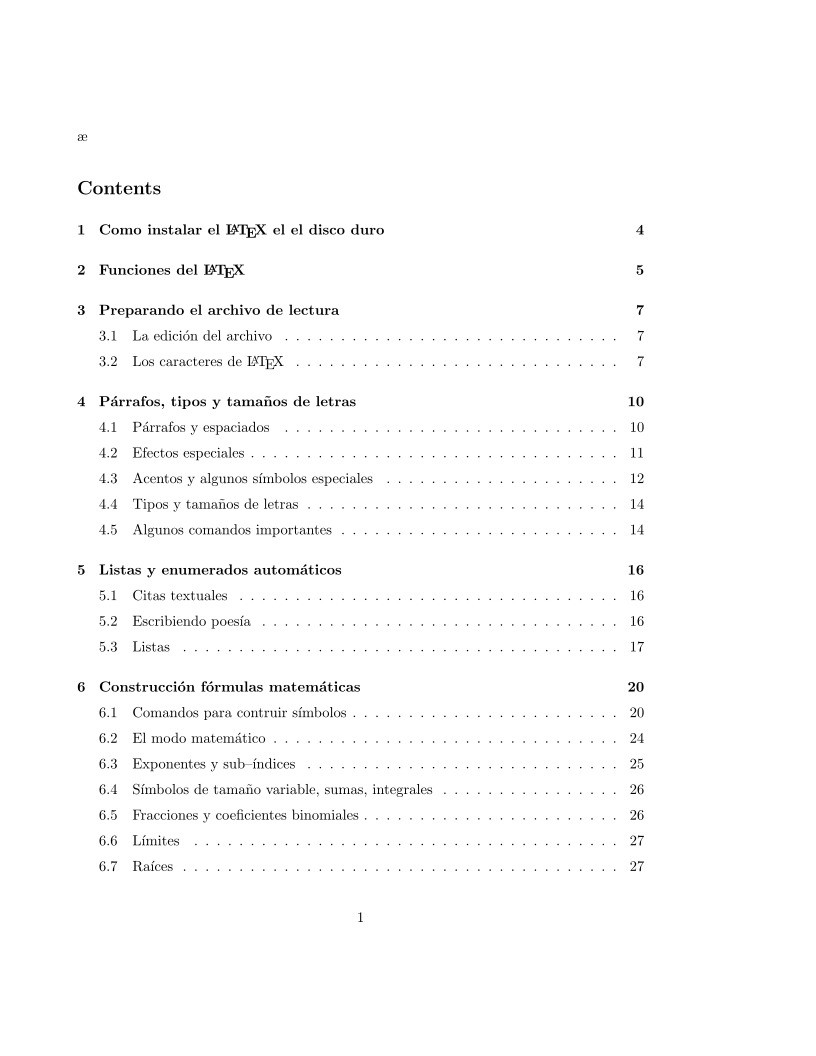

Comentarios de: Guía para el uso de LATEX (0)
No hay comentarios